Windows 11-ს აქვს მრავალი მომხმარებლის ინტერფეისის გაუმჯობესება Windows 10-თან შედარებით. ერთ-ერთი ასეთი დიდი გაუმჯობესებაა სწრაფი პარამეტრების პანელის დანერგვა. სწრაფი პარამეტრების პანელი მდებარეობს დავალების პანელის მარჯვენა ბოლოში. მას აქვს ყველა სწრაფი პარამეტრი, რომელიც შეიძლება დაგჭირდეთ. ასე რომ, დავალების პანელიდან, მხოლოდ ერთი დაწკაპუნებით, შეგიძლიათ წვდომა თქვენს საყვარელ სწრაფი მოქმედების პარამეტრებზე.
ნაგულისხმევად, Windows 11-ის სწრაფი პარამეტრების პანელი დატვირთულია ისეთი პარამეტრებით, როგორიცაა WiFi, Bluetooth, თვითმფრინავის რეჟიმი, ბატარეის დამზოგი და ა.შ. ამ სწრაფი პარამეტრებიდან ზოგიერთი შეიძლება არ დაგჭირდეთ და ზოგიერთი სხვა პარამეტრი, რომელიც გჭირდებათ, შესაძლოა არ იყოს სწრაფი პარამეტრების პანელში. საბედნიეროდ, თქვენ შეგიძლიათ მარტივად შეცვალოთ სწრაფი პარამეტრების პანელი, რომ წაშალოთ ის პარამეტრები, რომლებიც არ გსურთ და დაამატოთ თქვენთვის სასურველი პარამეტრები რამდენიმე ძალიან მარტივი ნაბიჯით.
წაიკითხეთ, რომ გაიგოთ, თუ როგორ შეგიძლიათ სწრაფად დააკონფიგურიროთ სწრაფი პარამეტრების პანელი Windows 11-ში.
როგორ ამოიღოთ სწრაფი პარამეტრი სწრაფი პარამეტრების პანელიდან
Ნაბიჯი 1: დავალების პანელის ძალიან მარჯვენა ბოლოზე დააწკაპუნეთ სწრაფი პარამეტრების ხატულაკომპლექტი შეიცავს WiFi ხატულას, დინამიკის ხატულას და ბატარეის ხატულას.
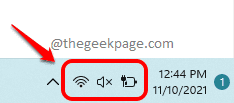
ნაბიჯი 2: სწრაფი პარამეტრების პანელში დააწკაპუნეთ ფანქარი ხატულა პანელის რედაქტირებისთვის.
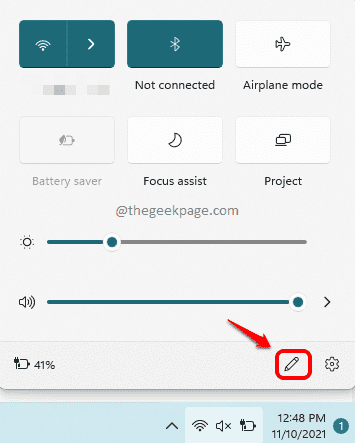
ნაბიჯი 3: ახლა სწრაფი პარამეტრის მოსაშორებლად, დააწკაპუნეთ მოხსნასხატი მასთან დაკავშირებული.
ქვემოთ მოყვანილ მაგალითში მოხსენით დაკავშირებული ხატულა ფოკუსის დახმარება დაწკაპუნებულია მის მოსაშორებლად.
ამ ეტაპზე შეგიძლიათ წაშალოთ მრავალი სწრაფი პარამეტრი.
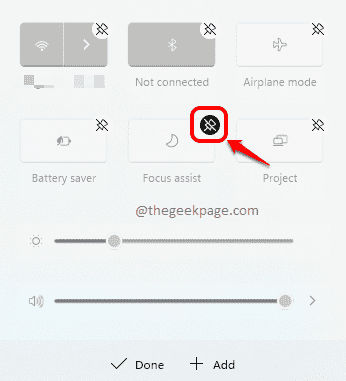
ნაბიჯი 4: როგორც კი დაასრულებთ არასასურველი სწრაფი პარამეტრების წაშლას, დააწკაპუნეთ შესრულებულია ღილაკი, როგორც ნაჩვენებია ქვემოთ. Ის არის.
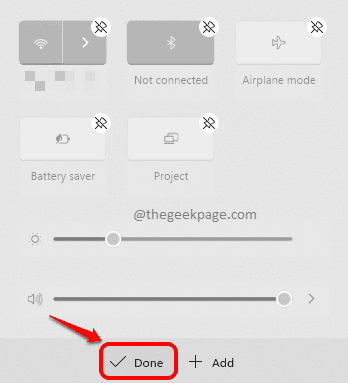
როგორ დავამატოთ სწრაფი პარამეტრი სწრაფი პარამეტრების პანელში
Ნაბიჯი 1: დავალების პანელის ძალიან მარჯვენა ბოლოზე დააწკაპუნეთ სწრაფი პარამეტრების მოკლე პანელი როგორც ნაჩვენებია ქვემოთ მოცემულ ეკრანის სურათზე.
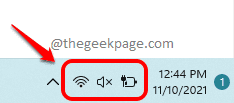
ნაბიჯი 2: როგორც შემდეგი, დააწკაპუნეთ ფანქარი ხატულა სწრაფი პარამეტრების პანელის რედაქტირებისთვის.
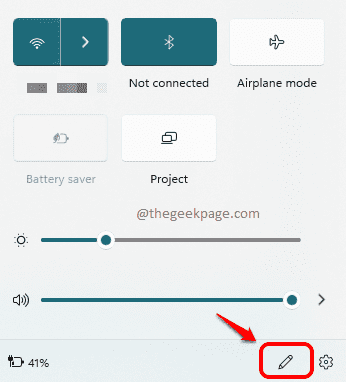
ნაბიჯი 3: თუ გსურთ დაამატოთ ახალი სწრაფი პარამეტრი, დააწკაპუნეთ დამატება ჯერ დააჭირეთ ღილაკს და შემდეგ დააწკაპუნეთ სწრაფ პარამეტრზე, რომლის დამატებაც გსურთ, გაფართოებული სიიდან.
ქვემოთ მოცემულ მაგალითში, სწრაფი პარამეტრი Ღამის სინათლე ემატება.
თქვენ შეგიძლიათ დაამატოთ მრავალი სწრაფი პარამეტრი პანელზე ამ ეტაპზე.
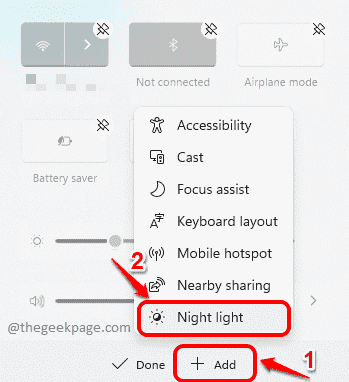
ნაბიჯი 4: როდესაც დაასრულებთ, დააწკაპუნეთ შესრულებულია ღილაკი.
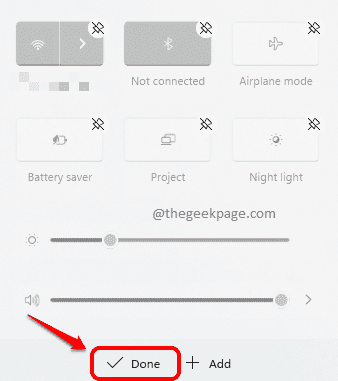
Ის არის. თუ ახლა გადახედავთ თქვენი სწრაფი პარამეტრების პანელს, ხედავთ, რომ თქვენი არასასურველი სწრაფი პარამეტრები ამოღებულია და საჭიროები დაემატება.
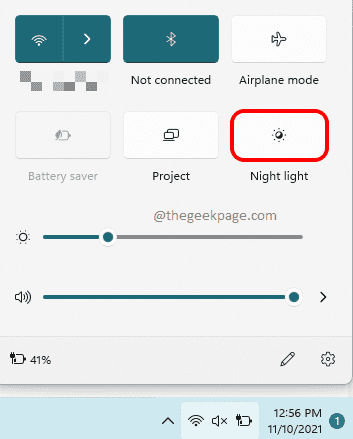
ვიმედოვნებთ, რომ სტატია თქვენთვის სასარგებლო აღმოჩნდა.


